Copilot gebruiken in de opbouwfunctie voor sites om productdetailpagina's te verrijken
In dit artikel wordt beschreven hoe u Microsoft Copilot in de opbouwfunctie voor sites kunt gebruiken om productdetailpagina's voor e-commercewebsites van Microsoft Dynamics 365 Commerce te verrijken.
Opmerking
- Vanaf maart 2024 is Copilot in de opbouwfunctie algemeen beschikbaar voor alle Dynamics 365 Commerce-klanten wereldwijd. Met deze release wordt Copilot in de opbouwfunctie ondersteund in meer dan 23 landinstellingen. Zie Internationale beschikbaarheid van Copilot voor meer informatie.
- Afhankelijk van de hostregio voor uw omgeving, hebt u mogelijk toegang nodig tot Copilot-resources die zich niet in uw hostregio bevinden. In dat geval kunt u toestaan dat uw aanvraag naar een andere regio wordt doorgestuurd door middel van de instructies in Communicatie tussen geografische regio's inschakelen voor Copilot. Zie Copilots en generatieve AI-functies inschakelen voor meer informatie.
Als u een e-commercewebsite uitvoert, kent u het belang van aantrekkelijke en overtuigende productverrijkings- en marketinginhoud om uw klanten aan te trekken en over te halen. Het kan echter tijdrovend en lastig zijn om dergelijke inhoud te maken, vooral als u een grote productcatalogus en een gevarieerd publiek hebt. Om u te helpen bij het maken van inhoud, heeft Microsoft Copilot in de opbouwfunctie voor sites geïntroduceerd, een nieuw door AI gestuurd hulpprogramma waarmee u eenvoudig en efficiënt inhoud van hoge kwaliteit kunt genereren.
Copilot in de opbouwfunctie voor sites werkt naadloos met de opbouwfunctie voor sites van Dynamics 365 Commerce, zodat u snel productverrijkings- en marketinginhoud kunt maken die is afgestemd op uw doelgroep en uw merk. De opbouwfunctie voor sites biedt een scala aan sjablonen, functies en hulpprogramma's waarmee u de website aan uw behoeften en voorkeuren kunt aanpassen. Door Copilot in de opbouwfunctie voor sites te gebruiken, kunt u snel en efficiënt overtuigende en aantrekkelijke productverrijkings- en marketinginhoud voor uw e-commercewebsites genereren.
De volgende video biedt een overzicht van productverrijking met Copilot in de opbouwfunctie voor sites.
Als u Copilot in de opbouwfunctie voor sites wilt gebruiken om het creatieve proces te starten, selecteert u eerst de toon die hoort bij uw merk, zoals 'avontuurlijk', 'luxe' of 'stoer'. Selecteer vervolgens een doelgroep in een lijst met opties die u kunt beheren, zoals 'sportievelingen' of 'hoogopgeleiden'. Copilot gebruikt vervolgens deze prompts om overtuigende en aantrekkelijke inhoud op te stellen op basis van bestaande productgegevens, zoals naam, omschrijving, kenmerken en prijs.
Copilot in de opbouwfunctie voor sites biedt de volgende mogelijkheden:
- Start het creatieve proces . Copilot genereert inhoud op basis van basisproductgegevens, zoals de naam, omschrijving, kenmerken en dimensies. U kunt de gegenereerde inhoud vervolgens gebruiken om nog meer ideeën te ontwikkelen.
- Optimaliseren voor zoeken, uw productmarketinginhoud optimaliseren voor zoeken, om de rangorde van uw e-commercesite te verhogen in de zoekresultaten op internet en de verkoop te stimuleren.
- U kunt het berichtenprogramma selecteren. U kunt de doelgroep selecteren die het beste bij uw merk en doelgroep past, en u kunt voor elk product een uniek product opgeven. De toon van de communicatie voor een product kan bijvoorbeeld avontuurlijk, casual, luxueus, formeel, informatief of educatief zijn.
- Aangepaste berichten voor specifieke inkopers maken: selecteer het voorgenomen publiek om aangepaste berichten te maken voor specifieke inkopers, zoals nieuwe kopers, helek, oudere kopers en zorgwerkers.
- Vergroot de belangrijkste highlights: gebruik natuurlijke taal om uw inhoud te verbeteren met de belangrijkste highlights die specifiek zijn voor een product, en genereer tekst die specifiek is voor een product, en genereer teksten die de belangrijkste highlights voor uw product vergroten.
- Basiswijzigingen aanbrengen : eenvoudig basistekstwijzigingen aanbrengen door een standaardeditor voor rijke tekst te gebruiken of door natuurlijke taal te gebruiken om belangrijke prompts voor het opmaken van tekst op te geven.
Opmerking
Copilot in de opbouwfunctie voor sites kan worden gebruikt met modules voor inhoudsblokken en tekstblokkeringen wanneer u productpagina's verrijkt. Zie voor meer informatie Meer informatie over standaardproductverrijking.
De functie Copilot in de opbouwfunctie voor sites inschakelen
Als u Copilot in de opbouwfunctie voor sites wilt gebruiken, moet u de functie eerst inschakelen in de in de opbouwfunctie voor sites.
Voer de volgende stappen uit om de functie Copilot in de opbouwfunctie voor sites in te schakelen.
- Ga in de opbouwfunctie voor sites naar Tenantinstellingen > Functies.
- Stel de optie voor het Copilot voor Dynamics 365 genereren van inhoud in op In.
Notitie
Inhoud die door AI wordt gegenereerd, kan onjuiste informatie bevatten. Voordat u door AI gegenereerde inhoud gebruikt die wordt voorgesteld, controleert u of de inhoud nauwkeurig en gepast is. Met deze functie bevestigt u en gaat u akkoord met de Aanvullende gebruiksvoorwaarden van Microsoft Power Platform en de preview van Dynamics 365 voor online services.
Wanneer u de functie Copilot in de opbouwfunctie voor sites op tenantniveau inschakelt, wordt de Copilot-mogelijkheid automatisch ingeschakeld voor alle sites die aan de tenant zijn gekoppeld. Sitebeheerders kunnen de beschikbaarheid van Copilot echter beheren op het niveau van de afzonderlijke site.
Voer deze stappen uit om de beschikbaarheid van Copilot in de opbouwfunctie voor sites op siteniveau te beheren.
- Ga naar uw site in de opbouwfunctie voor sites.
- Ga naar Site-instellingen > Functies.
- Stel de optie voor het Copilot voor Dynamics 365 genereren van inhoud in of uit.
- Herhaal de vorige stappen voor andere sites die aan de tenant zijn gekoppeld.
Communicatie tussen geografische regio's inschakelen voor Copilot
Op dit moment worden Copilot-services gehost in een beperkt aantal datacentra wereldwijd. Om ongewenst gebruik van service tussen tussen geografische regio's te voorkomen, is het standaardgedrag om Copilot-functies uit te schakelen in geografische regio's waar geen lokale Copilot-services beschikbaar zijn.
Volg deze stappen om Copilot in te schakelen in geografische regio's zonder lokale Copilot-services.
- Als u zich wilt aanmelden voor de service, gaat u in de opbouwfunctie voor sites naar Tenantinstellingen > Functies en stelt u de functievlag Communicatie tussen geografische regio's inschakelen voor Copilot in op Aan.
- Selecteer Akkoord in het dialoogvenster voor toestemming
- Selecteer Opslaan op de opdrachtbalk.
Tonen configureren en vooraf selecteren voor uw merk en organisatie
U kunt uit maximaal vijf toonopties kiezen die Copilot in de opbouwfunctie voor sites gebruikt om berichten samen te stellen die bij uw bedrijf en organisatie passen. Deze tonen kunnen vervolgens worden gebruikt door teamleden die verantwoordelijk zijn voor het bijwerken van productverrijkingsinhoud. U kunt de gekozen tonen ook vooraf selecteren om ze in te stellen als standaardwaarden voor het snel genereren van inhoud via Copilot.
Voer deze stappen uit om toonopties te kiezen en standaardtonen vooraf te selecteren in de opbouwfunctie voor sites.
Ga naar Site-instellingen > Copilot.
Selecteer Bewerken onder Tonen.
Selecteer Tonen kiezen.
Selecteer maximaal vijf tonen in het uur in het fly-outmenu Tonen en selecteer vervolgens Toepassen.
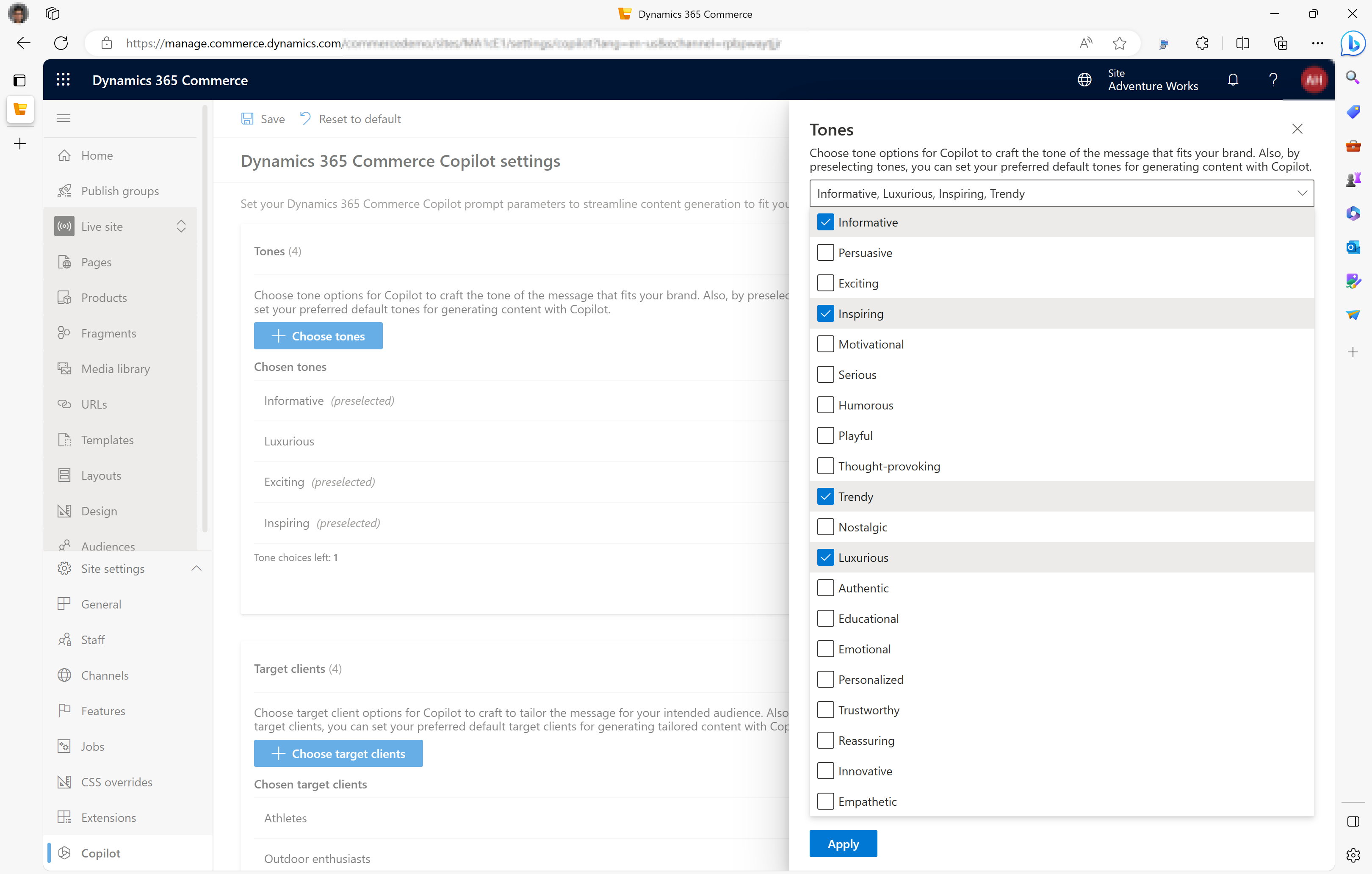
Selecteer onder Gekozen tonen tonen die u vooraf wilt selecteren als standaardtonen.
Selecteer Opslaan op de opdrachtbalk.
Opties van doelklanten configureren en vooraf selecteren
U kunt uit maximaal vijf doelklantopties kiezen zodat gemakkelijker berichten kunnen worden opgesteld in Copilot die gericht zijn op uw doelgroep. Deze doelklanten kunnen vervolgens worden gebruikt door teamleden die verantwoordelijk zijn voor het bijwerken van productverrijkingsinhoud. U kunt de gekozen doelklanten ook vooraf selecteren om ze in te stellen als standaardwaarden voor het snel genereren van inhoud via Copilot.
Voer deze stappen uit om doelklantopties te kiezen en standaarddoelklanten vooraf te selecteren in de opbouwfunctie voor sites.
Ga naar Site-instellingen > Copilot.
Selecteer Bewerken onder Doelklanten.
Selecteer Doelklanten kiezen.
Selecteer maximaal doelklanten in het fly-outmenu Doelklanten en selecteer vervolgens Toepassen.
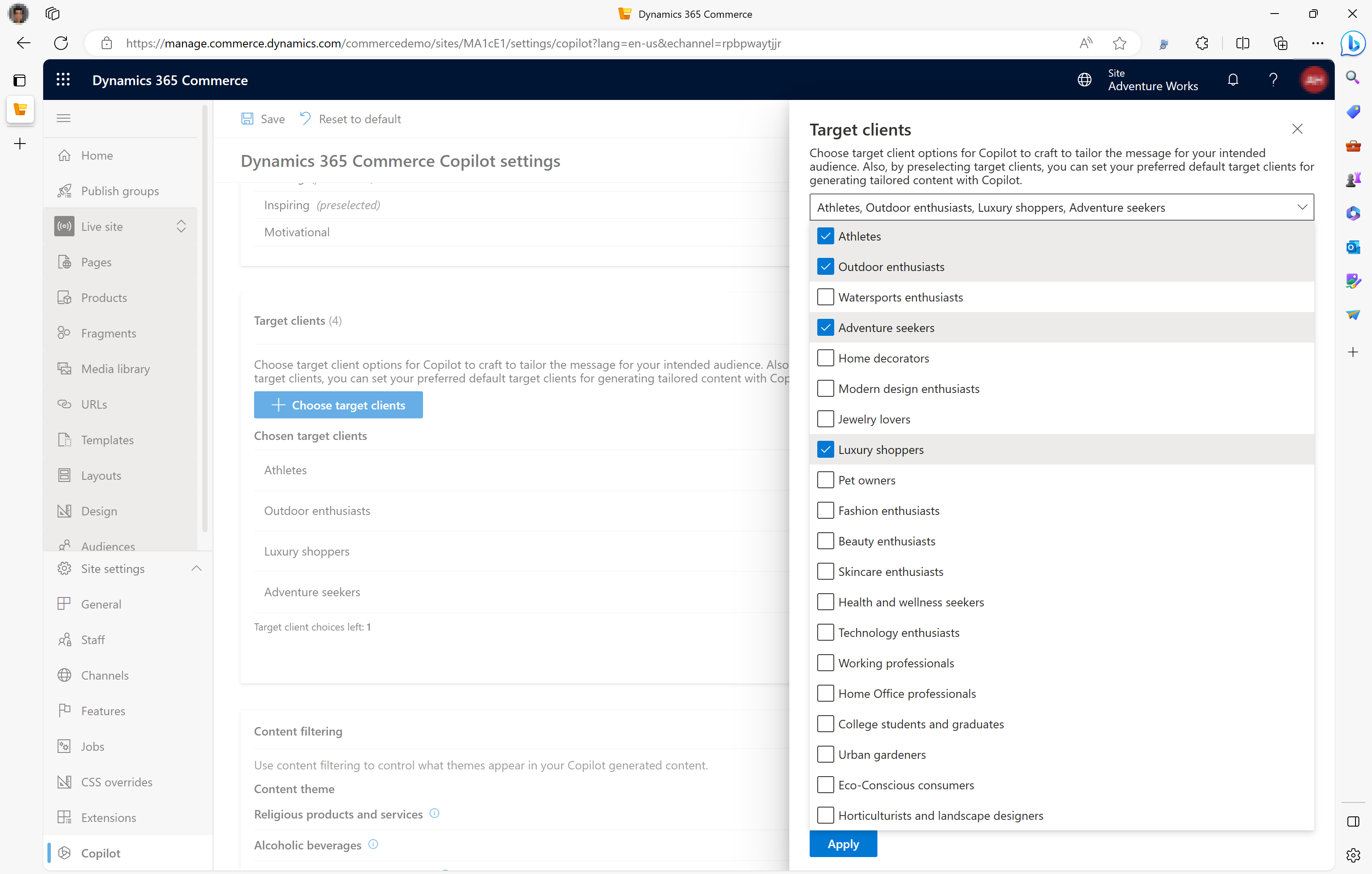
Selecteer onder Gekozen doelklanten doelklanten die u vooraf wilt selecteren als standaarddoelklanten.
Selecteer Opslaan op de opdrachtbalk.
Selectieve inhoudsfilters
Microsoft streeft ernaar een verantwoordelijke en ethisch verantwoorde oplossing voor uw e-commercebehoeften te leveren. We hebben Copilot in de opbouwfunctie voor sites zo ontworpen dat er standaard geen producten worden gepromoot uit gevoelige en gereguleerde bedrijfstakken, zoals alcohol, medicijnen en softdrugs.
Er kunnen echter verschillende voorkeuren en vereisten zijn voor uw bedrijf. Sitebeheerders kunnen de standaardinstellingen voor het filteren van inhoud overschrijven en de productverrijkings- en marketinginhoud aanpassen die met Copilot in de opbouwfunctie voor sites wordt gegenereerd.
Voer deze stappen uit om beperkingen voor het filteren van inhoud in de opbouwfunctie voor sites te overschrijven.
- Ga naar Site-instellingen > Copilot.
- Stel onder Inhoudsfilters voor de inhoudsthema's die u wilt overschrijven de opties in op Uit.
Opmerking
Copilot-instellingen voor tonen, doelklanten clients en gevoelige/gereguleerde bedrijfstakken worden vooraf gedefinieerd door het systeem. Als u feedback hebt ontvangen of aanvragen om opties te wijzigen of toe te voegen, neemt u contact op met Microsoft Ondersteuning.
Copilot gebruiken om inhoud voor een productpagina te maken
Voer de volgende stappen uit om met Copilot inhoud voor een productpagina te maken.
- Selecteer voor uw site Producten in het linkernavigatievenster van de opbouwfunctie voor sites.
- Selecteer een product waarvoor u inhoud wilt maken en waarvoor nog geen aangepaste productpagina bestaat.
- Selecteer Productpagina aanpassen in het actievenster.
- Voer een omschrijving in het fly-outmenu Een productpagina aanpassen in voor Paginabeschrijving.
- Voer voor Labels labels in die u aan de aangepaste pagina wilt koppelen en selecteer Vervolgens Volgende.
- Selecteer een sjabloon en selecteer vervolgens Volgende.
- Selecteer een indeling en selecteer vervolgens Volgende.
- Bekijk het overzicht van de informatie die u hebt ingevoerd en selecteer vervolgens Pagina maken.
- Selecteer Ga naar pagina.
- Als u Copilot in de opbouwfunctie voor sites wilt starten, selecteert u in het overzichtsvenster de module Inhoudsblok of Tekstblok en selecteert u vervolgens in het eigenschappenvenster van de module Inhoud maken. Als er geen Inhoudsblok- of Tekstblok-modules beschikbaar zijn, voegt u deze toe.
- Selecteer onder Productgegevens selecteren in het menu Inhoud genereren met Copilot productgegevens die Copilot moet gebruiken als invoer, zoals Prijs, Afmetingen, Productomschrijving of Productkenmerken. Schakel vakjes voor productgegevens uit die u niet wilt opnemen.
- Voer onder Concept maken met Copilot specifieke instructies in die Copilot moet volgen wanneer de inhoud wordt gemaakt en selecteer vervolgens Inhoud genereren. U kunt bijvoorbeeld aangeven dat Copilot de voordelen van het product met een vriendelijke toon moet benadrukken of u kunt zich richten op een specifieke doelgroep. Als u geen instructies opgeeft, gebruikt Copilot de standaardopties van uw site-instellingen.
- Controleer na verwerking de inhoud die Copilot heeft gegenereerd in het voorbeeldvak Door Copilot voorgestelde verrijkingsinhoud.
- Als u niet tevreden bent met de respons, voegt u in het tekstvak meer details toe die Copilot moet gebruiken en selecteert u vervolgens de pijl naar rechts om bijgewerkte inhoud te genereren. U kunt ook terugkeren naar Productgegevens bijwerken en indien nodig de selectie van productgegevens wijzigen.
- Nadat Copilot een nieuwe respons heeft gemaakt op basis van uw bijgewerkte invoer, kunt u het proces zo vaak herhalen als nodig is totdat u een respons krijgt die aan uw verwachtingen voldoet.
- Zodra u tevreden bent met de respons, selecteert u Respons gebruiken waarmee de respons wordt gekopieerd naar het tekstblok of inhoudsblok dat u bijwerkt. Indien nodig kunt u de respons opnieuw bekijken en bewerken om definitieve wijzigingen aan te brengen en ook afbeeldingen, koppelingen of andere elementen toe te voegen om de productpagina te verbeteren.
- Wanneer u klaar bent, selecteert u Opslaan, selecteert u Bewerken voltooien om de pagina in te checken en selecteer u vervolgens Publiceren om de pagina te publiceren.